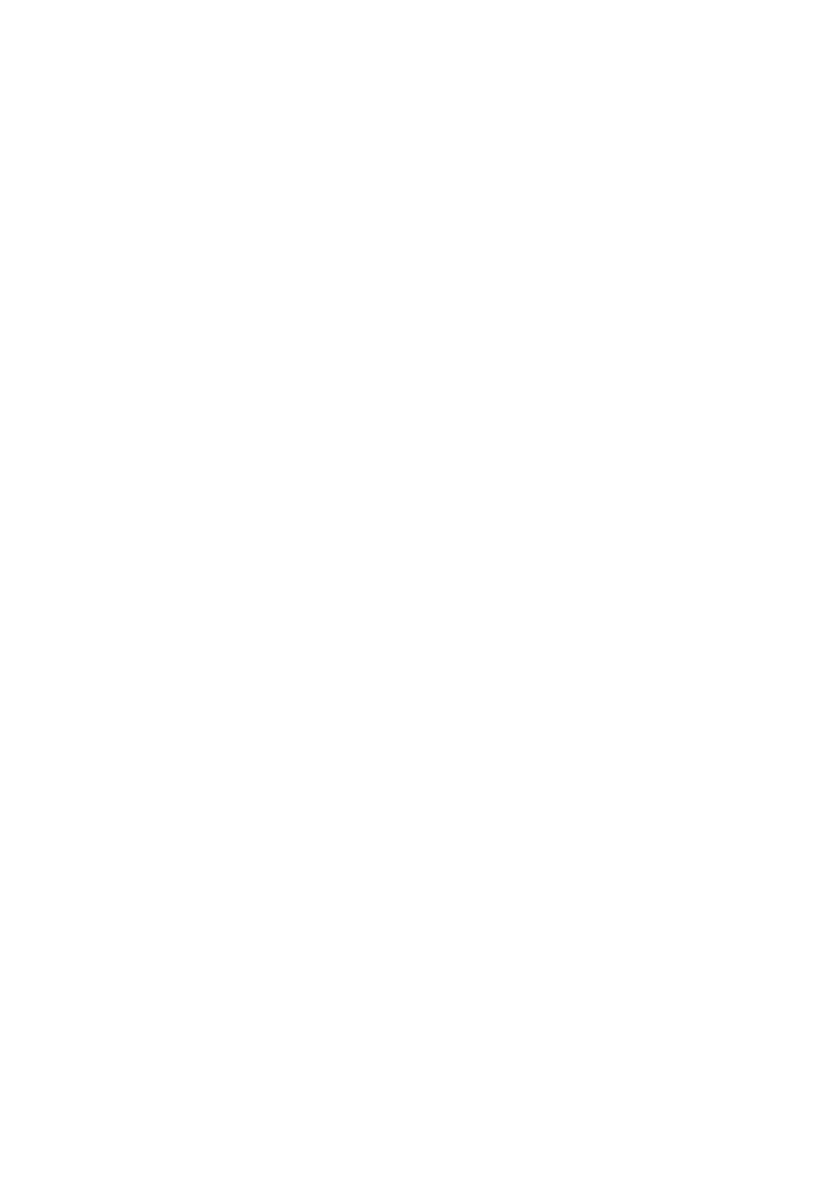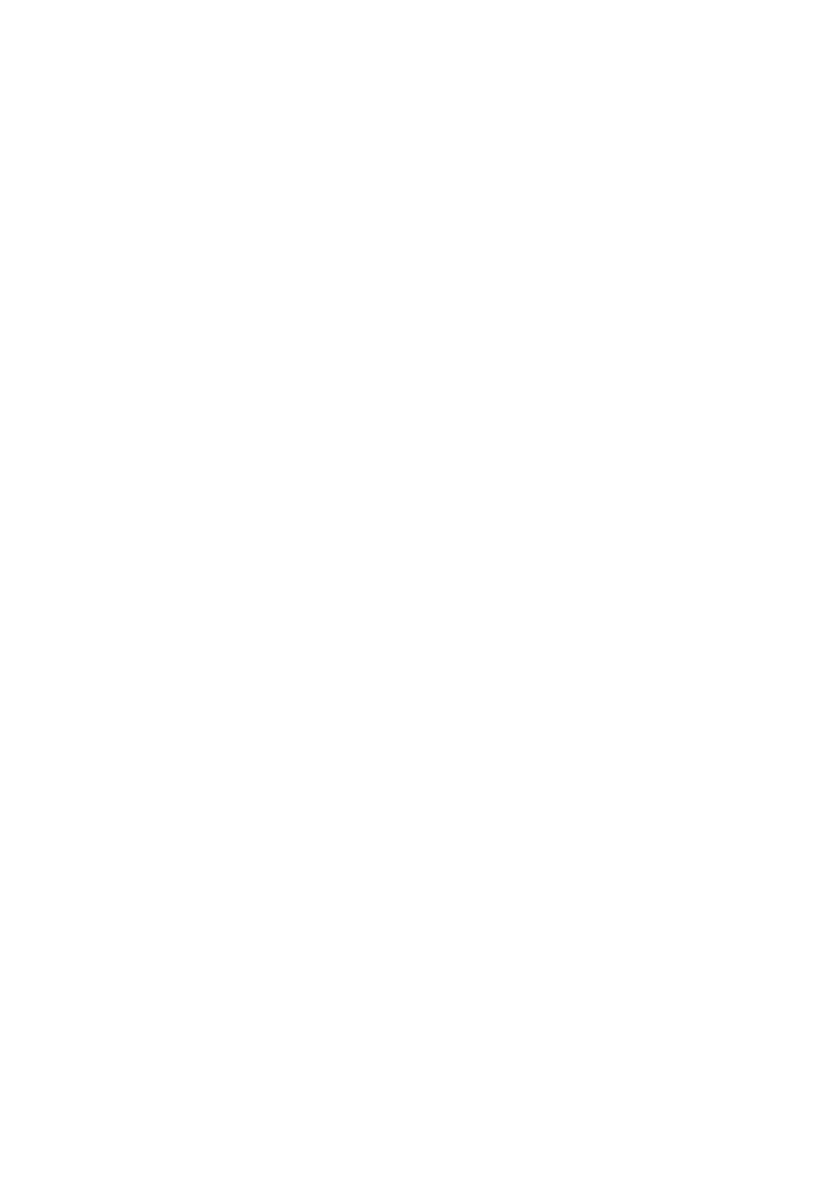
iv
Sicheres Hören
Folgen Sie bitte den nachstehenden Anweisungen, um Ihr Gehör zu schützen.
• Erhöhen Sie schrittweise die Lautstärke, bis Sie deutlich und gemütlich sowie ohne Verzerrungen
hören können.
• Erhöhen Sie die Lautstärke nach dem Einstellen des Pegels und nachdem Ihre Ohren sich daran
gewöhnt haben, nicht mehr.
• Hören Sie laute Musik nur über einen begrenzten Zeitraum.
• Versuchen Sie nicht, mit einer erhöhten Lautstärke laute Umgebungen zu übertönen.
• Reduzieren Sie die Lautstärke, wenn Sie Leute, die in Ihrer Nähe sprechen, nicht hören können.
Warnhinweise
• Verwenden Sie das Gerät nicht in der Nähe von Wasser.
• Stellen Sie das Gerät nicht auf einen unstabilen Wagen, Ständer oder Tisch. Wenn das Gerät
herunterfällt, kann es schwer beschädigt werden.
• Die Schlitze und Önungen dienen zur Belüftung, um einen zuverlässigen Betrieb des Gerätes zu
gewährleisten und das Gerät vor einer Überhitzung zu schützen. Diese Önungen dürfen nicht
blockiert oder zudeckt werden. Stellen Sie das Produkt nicht auf ein Bett, Sofa, Teppich oder andere
ähnliche Oberächen, da die Entlüftungsönungen dabei blockiert werden können. Stellen Sie das
Gerät nicht in die Nähe oder auf einen Heizkörper bzw. eine Heizung. Bauen Sie das Gerät nirgends
ein, es sei denn, dass eine richtige Belüftung sichergestellt ist.
• Lassen Sie keine Gegenstände durch die Schlitze am Gehäuse in das Geräteinnere eindringen. Sie
können dadurch mit gefährlicher Hochspannung in Berührung kommen oder einen Kurzschluss
zwischen den Teilen verursachen. Ein Brand oder Stromschlag kann die Folge sein. Schütten Sie
keine Flüssigkeiten auf das Gerät.
• Stellen Sie das Gerät nicht auf eine vibrierende Oberäche, um Schäden an internen Komponenten
und ein Leck der Batterien zu vermeiden.
• Verwenden Sie das Gerät nicht in einer Sport-, Übungs- oder vibrierenden Umgebung, da ein
unerwarteter Kurzschluss oder Schaden an internen.
• Teilen die Folge sein kann.
Auf die Stromversorgung achten
• Die Stromversorgung des Gerätes muss mit der Angabe auf dem Typenschild übereinstimmen.
Sind Sie sich hinsichtlich der Spezikationen Ihres Stromnetzes unsicher, dann nehmen Sie bitte
mit Ihrem Händler oder Stromanbieter Kontakt auf.
• Lassen Sie keinerlei Gegenstände auf dem Stromkabel liegen. Achten Sie darauf, dass die Kabel
nicht über eine begangene Raumäche liegen.
• Wenn ein Verlängerungskabel verwendet wird, achten Sie bitte darauf, dass der gesamte
Ampere-Nennwert der Geräte, die das Verlängerungskabel verwenden, nicht den Nennwert des
Verlängerungskabels überschreitet. Achten Sie auch darauf, dass der gesamte Nennwert aller
Geräte, die mit der selben Netzsteckdose verbunden werden, den Nennwert der Sicherung nicht
überschreitet.
• Schließen Sie nicht zu viele Geräte an, um eine Überlastung der Stromleitung, Steckdosenleiste
oder Steckdose zu vermeiden. Die gesamte Systemlastung darf 80% des Nennwerts der
betroenen Sicherung nicht überschreiten. Wenn Steckdosenleisten verwendet werden, darf die
Belastung 80% des Eingangsnennwerts der Steckdosenleisten nicht überschreiten.
• Das Netzkabel des Gerätes ist mit einem dreiardrigen, geerdeten Stecker ausgestattet. Der
Stecker passt nur in eine geerdete Steckdose. Stellen Sie sicher, dass die Steckdose richtig geerdet
ist, bevor Sie den Netzstecker einstecken. Stecken Sie den Stecker nicht in eine nichtgeerdete
Steckdose ein. Nehmen Sie Kontakt mit Ihrem Elektriker für Details auf.